Вы видите "SEC_ERROR_OCSP_FUTURE_RESPONSE‘Сообщение об ошибке в Fire Fox окно браузера? Если вы действительно видите это сообщение об ошибке, проблема связана с версией Fire Fox ты используешь. Следуйте этим простым исправлениям, чтобы решить проблему на вашем компьютере.
Fix-1 Настройте время и дату самостоятельно-
Эта проблема может возникнуть из-за неправильного Время и дата или неправильный часовой пояс на вашем компьютере.
1. Сначала войдите в настройки Windows.
2. Затем нажмите «Время и язык», Чтобы изменить настройки времени и языка.

2. Слева нажмите «Дата и время“,
3. Затем в правой части того же окна под Текущая дата и время настройки, переключите "Установить время автоматически" к "Выключенный“.
4. Аналогичным образом установите «Установить часовой пояс автоматически" к "Выключенный“.
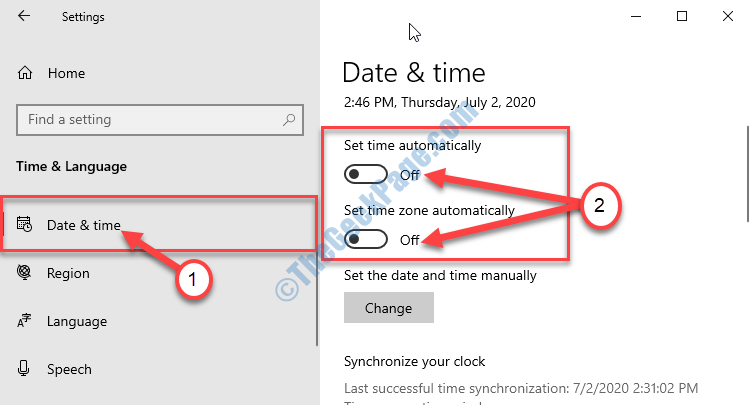
4. Теперь в разделе "Установите дату и время вручную‘, Вы должны нажать на“Изменять“.
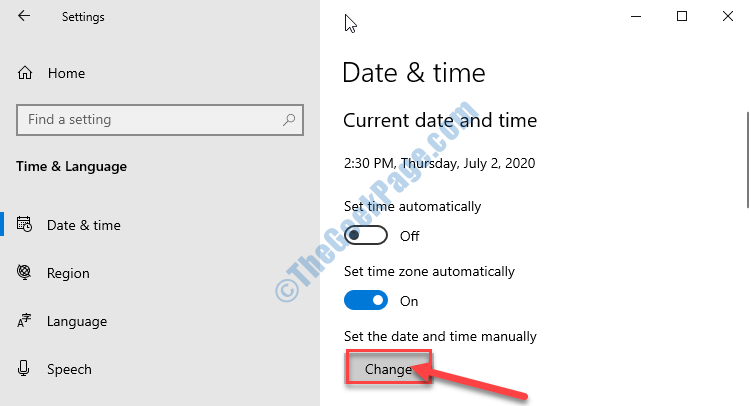
5. Когда Изменить дату и время В открывшемся окне установите параметры «Дата», настроив отдельный месяц, дату и год.
6. Повторите то же самое для «Время», Установив правильное время.
7. Наконец, простой щелчок по «Изменять», И панель закроется.
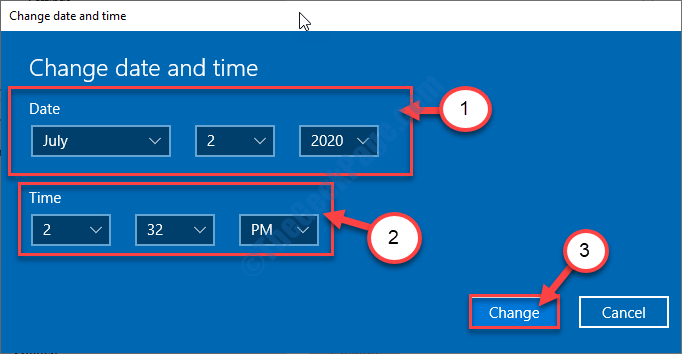
8. После этого прокрутите вниз и найдите ‘Часовой пояс‘.
9. Затем вам нужно щелкнуть раскрывающийся список и выбрать соответствующий часовой пояс.
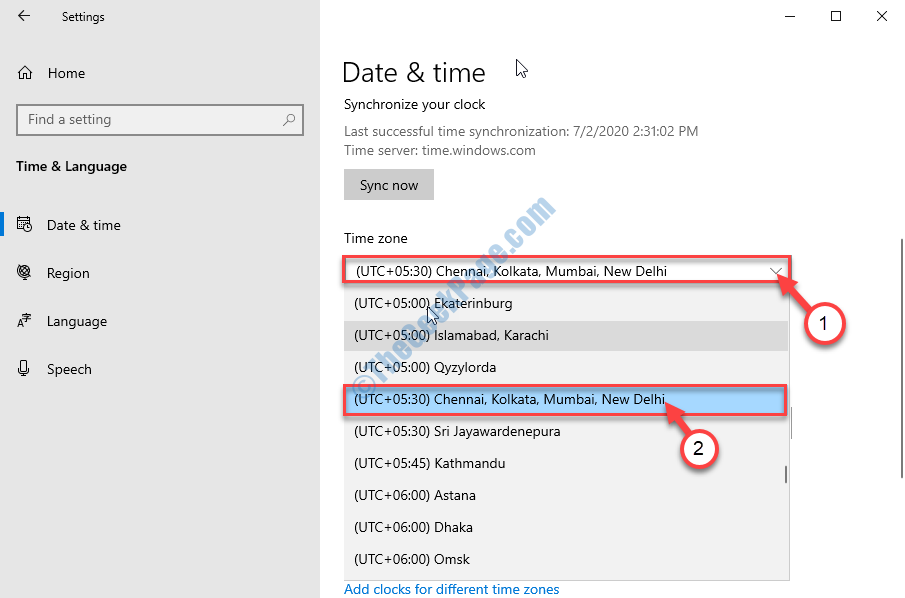
Закрывать Настройки окно.
Сейчас, перезагружать твой компьютер.
После перезагрузки компьютера откройте Fire Fox и попробуйте снова получить доступ к веб-странице.
Исправление-2 Отключить проверку OCSP-
OCSP или Протокол статуса онлайн-сертификата - это протокол, используемый Firefox для хранения информации о безопасности сайта, к которому вы пытаетесь получить доступ.
1. Открыть Fire Fox на вашем устройстве.
2. в Fire Fox окно, на правая рука сбоку нажмите на меню с тремя полосами.
3. Теперь нажмите «Параметры“.
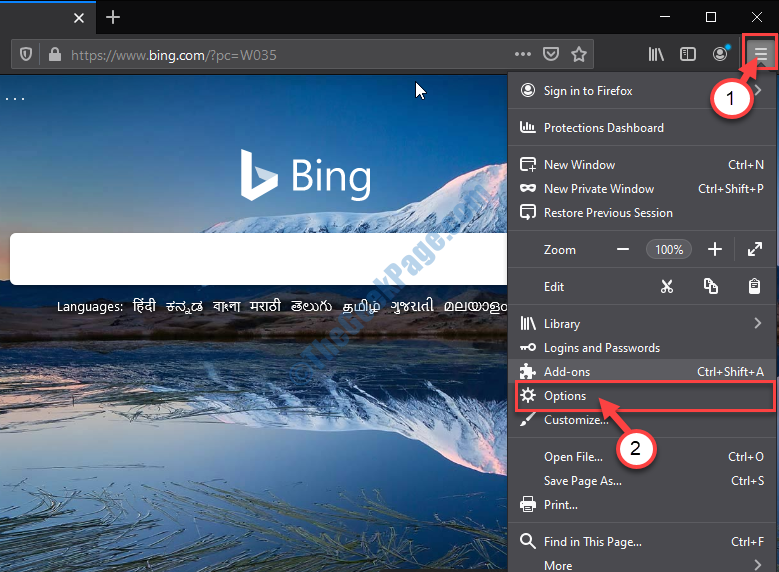
4. Теперь с левой стороны нажмите на значок «Конфиденциальность и безопасность”Таб.
5. С правой стороны, снимите отметку на "Запросить серверы ответчика OCSP, чтобы подтвердить текущую действительность сертификатов.“.
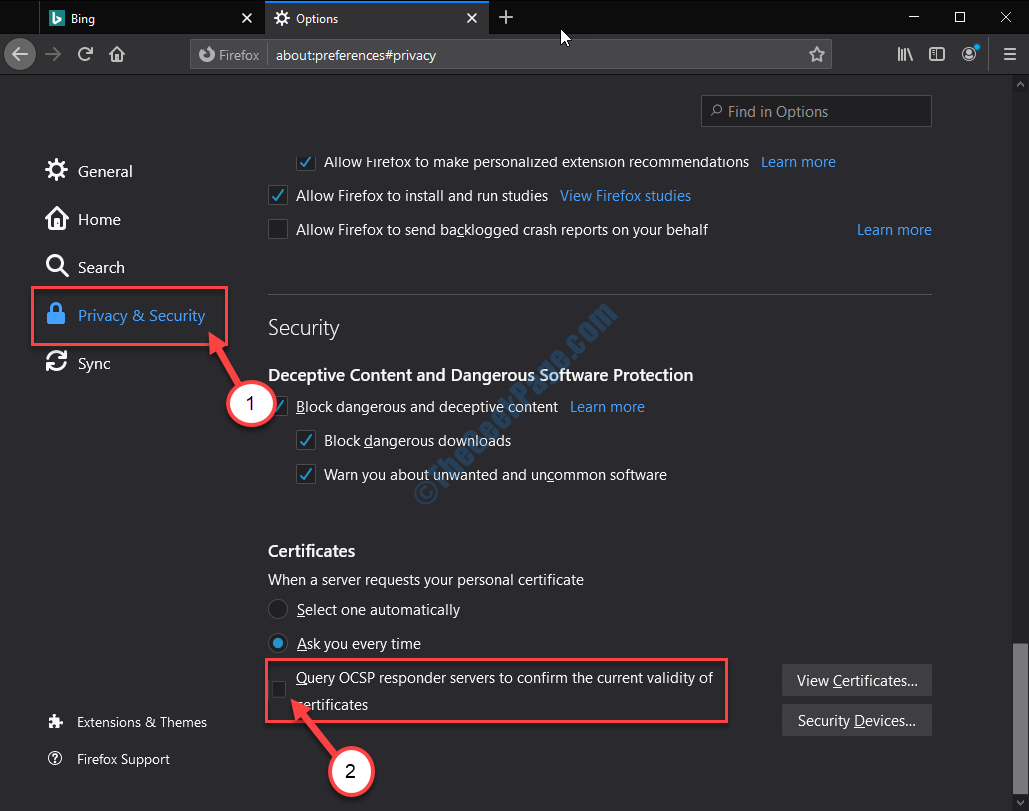
Закрывать Fire Fox окно. Немного подождать.
Теперь снова открой Fire Fox на твоем компьютере.
Попробуйте снова получить доступ к веб-странице. На этот раз "SEC_ERROR_OCSP_FUTURE_RESPONSE«Ошибка не произойдет.
Fix-3 Проверка обновлений Firefox-
Эта проблема может возникнуть, если вы используете старую версию Fire Fox. Чтобы обновить его, выполните следующие простые шаги:
1. Открыть Fire Fox на твоем компьютере.
2. Один раз Fire Fox открылось, вам нужно щелкнуть по трехстрочному меню.
3. Затем нажмите «Помощь“.
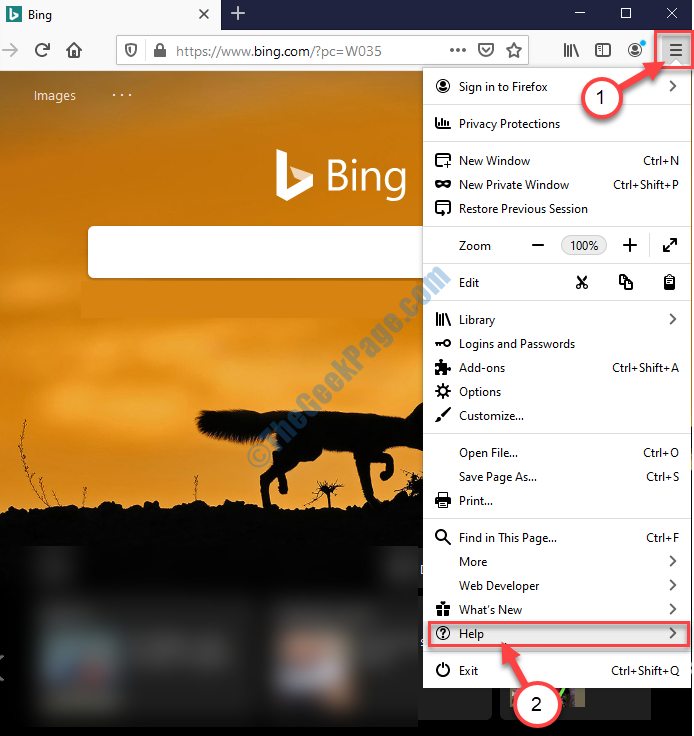
4. Теперь нажмите «О Firefox“.
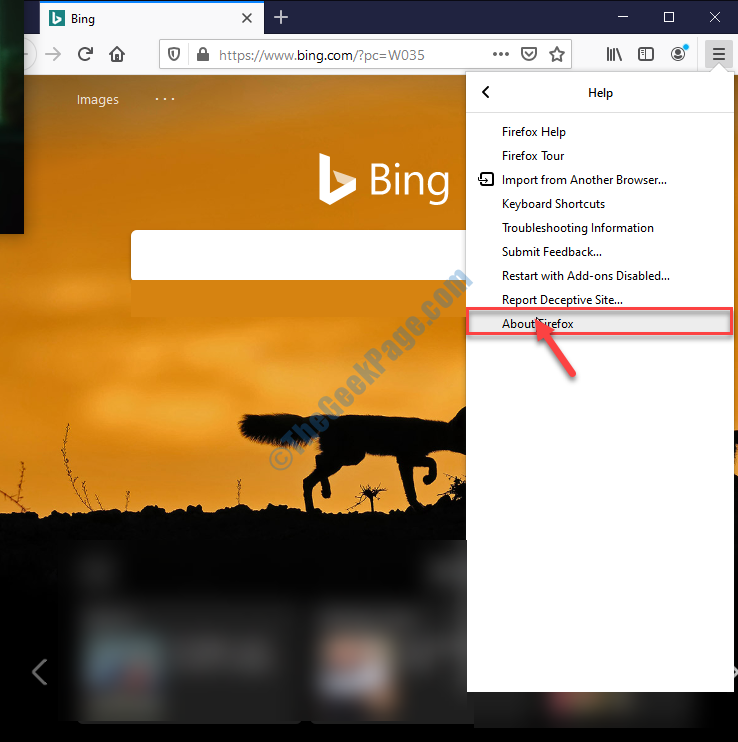
5. Последняя версия Fire Fox будет загружен и установлен на ваш компьютер.
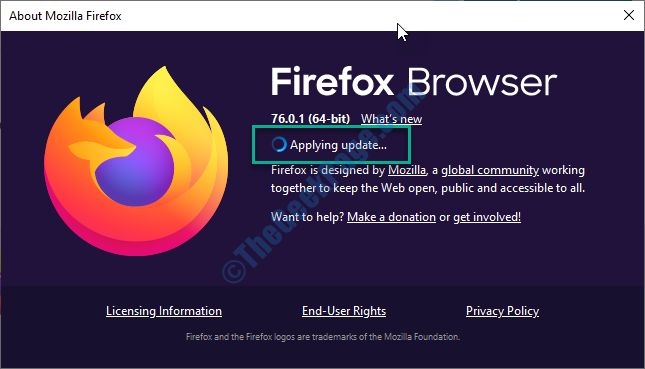
6. После завершения установки нажмите «Перезагрузите, чтобы обновить Firefox“.
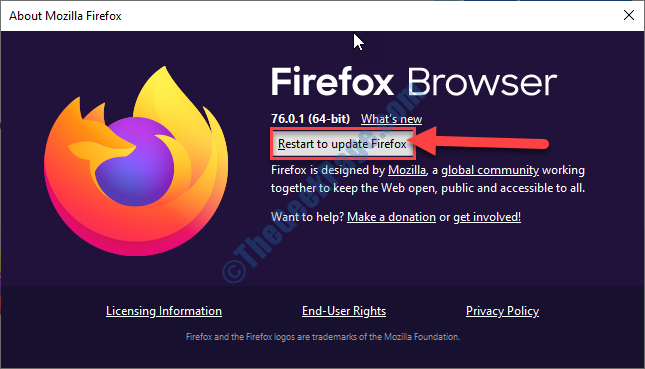
Fire Fox будет перезапущен.
Теперь попробуйте снова открыть веб-страницу. На этот раз он откроется без проблем.


